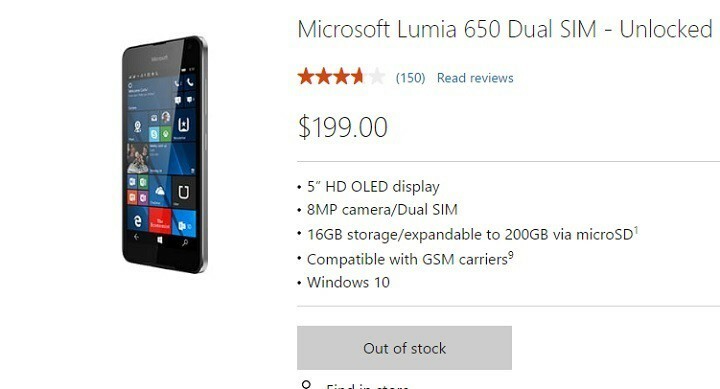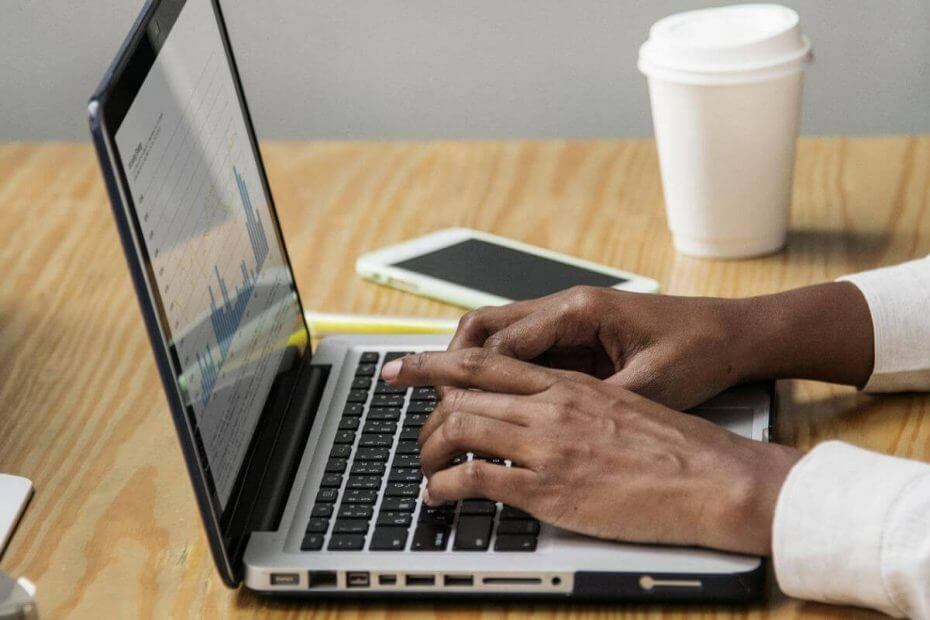
XINŠTALUJTE KLIKNUTÍM NA STIAHNUŤ SÚBOR
- Stiahnite si Restoro PC Repair Tool ktorý prichádza s patentovanými technológiami (dostupný patent tu).
- Kliknite Spustite skenovanie nájsť problémy so systémom Windows 10, ktoré by mohli spôsobovať problémy s počítačom.
- Kliknite Opraviť všetko na opravu problémov ovplyvňujúcich bezpečnosť a výkon vášho počítača
- Používateľ Restoro stiahol 0 čitateľov tento mesiac.
Veľký počet ľudí používajúcich SSD disk uviedlo, že ich SSD sa nenaformátuje, alebo ak sa proces spustí, zastaví sa pri posune.
Ak sa ocitnete v rovnakej situácii, chápeme, aké frustrujúce to môže byť.
Používanie SSD by malo byť oveľa jednoduchšie ako s bežným pevným diskom, ale z času na čas sa môžu vyskytnúť chyby bez ohľadu na to, aký typ disku používate.
Odporúča sa kupovať a používať iba značkové SSD disky, pretože tie generické vám môžu spôsobiť veľa problémov a nie je pre ne dostupná žiadna podpora.
To by znamenalo, že ak váš disk z akéhokoľvek dôvodu zlyhá, budete ho musieť vymeniť.
V dnešnom článku o opravách preskúmame niektoré z najlepších spôsobov, ako sa vysporiadať s tým, že váš SSD disk nie je možné správne naformátovať.
Dbajte na to, aby ste pozorne dodržiavali uvedené kroky, aby ste sa uistili, že už nenastanú žiadne problémy.
Tu je postup, ako naformátovať jednotku SSD v systéme Windows 10
1. Odstráňte ochranu proti zápisu z jednotky SSD
Ak máte SSD chránený proti zápisu, nebudete naň môcť zapisovať žiadne nové informácie ani meniť už uložené informácie.
Ak chcete odstrániť ochranu proti zápisu, môžete použiť nástroj Diskpart podľa týchto krokov:
- Stlačte tlačidlo Win+R klávesmi na klávesnici otvorte Bežať box.
- Typ diskpart -> stlačte Zadajte spustiť to.
- Vnútri diskpart prostredie -> zadajte a spustite každý z týchto príkazov stlačením Zadajte.
- Typ zoznam disku -> stlačte Zadajte.
- Identifikujte SSD v zozname -> typ vyberte disk X -> stlačte Zadajte (kde X je názov vášho SSD).
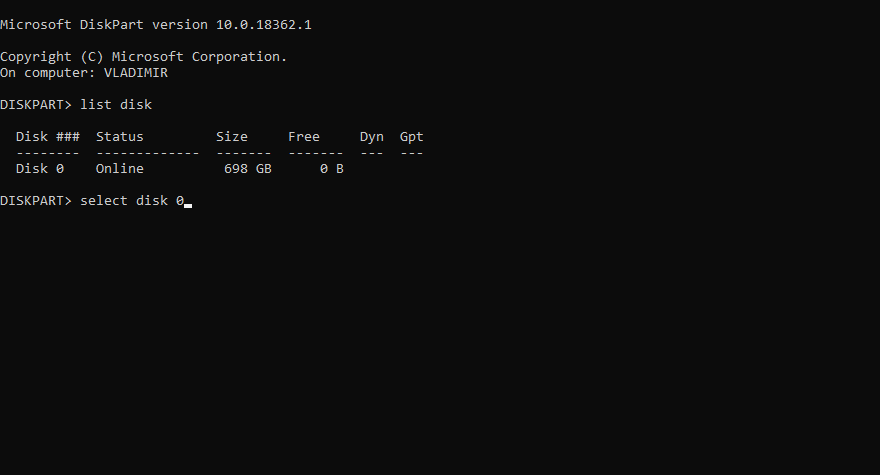
- Spustite príkaz atribúty disk clear only read only.
- Počkajte na dokončenie procesu -> zadajte VÝCHOD a stlačte Zadajte zavrieť Diskpart.
- Skúste znova naformátovať jednotku SSD. Ak táto metóda nevyriešila váš problém, skúste ďalšie riešenie.
Zobrazuje sa chyba resetovania portu SSD? Skúste tieto metódy vyriešiť
2. Na formátovanie Raw SSD použite Diskpart
Odporúča sa otvoriť Správu diskov a skontrolovať stav disku SSD. (stlačte Win+X -> vyberte Správa diskov).
Keď sa položka zobrazí ako RAW v okne Správa diskov, budete môcť naformátovať SSD pomocou týchto krokov:
- Postupujte podľa prvých dvoch krokov predchádzajúcej metódy a otvorte Diskpart.
- Spustite nasledujúce príkazy stlačením tlačidla Zadajte tlačidlo na klávesnici po napísaní každého z nich:
- zoznam disku
- vyberte disk X (kde x je jednotka SSD)
- čisté
- vytvoriť primárny oddiel
- rýchly formát fs=ntfs
- priraďte písmeno=m (kde m je písmeno priradené vášmu SSD)
Poznámka: Ak chcete naformátovať svoj SSD disk na FAT32 alebo exFAT, mali by ste nahradiť ntfs za fat32 alebo exfat.
Záver
V tomto článku o opravách sme preskúmali najrýchlejšie a najjednoduchšie kroky, ktoré môžete podniknúť, ak sa vaša jednotka SSD nenaformátuje alebo ak sa na začiatku procesu formátovania vyskytla chyba formátu.
Najprv sa musíte uistiť, že váš SSD disk nie je chránený proti zápisu, a ak je to tak, vymeňte ho. Potom budete musieť naformátovať SSD pomocou niektorých príkazov Diskpart.
Dajte nám vedieť, či bola táto príručka užitočná, pomocou sekcie komentárov nižšie.
PREČÍTAJTE SI TIEŽ:
- Tu je návod, ako ľahko opraviť chybu SSD m2 v systéme Windows
- Chyba migrácie SSD? Opravte pomocou týchto 5 riešení
- Oprava: Chyba správy pamäte SSD v systéme Windows 10
 Stále máte problémy?Opravte ich pomocou tohto nástroja:
Stále máte problémy?Opravte ich pomocou tohto nástroja:
- Stiahnite si tento nástroj na opravu počítača na TrustPilot.com hodnotené ako skvelé (sťahovanie začína na tejto stránke).
- Kliknite Spustite skenovanie nájsť problémy so systémom Windows, ktoré by mohli spôsobovať problémy s počítačom.
- Kliknite Opraviť všetko na opravu problémov s patentovanými technológiami (Exkluzívna zľava pre našich čitateľov).
Používateľ Restoro stiahol 0 čitateľov tento mesiac.
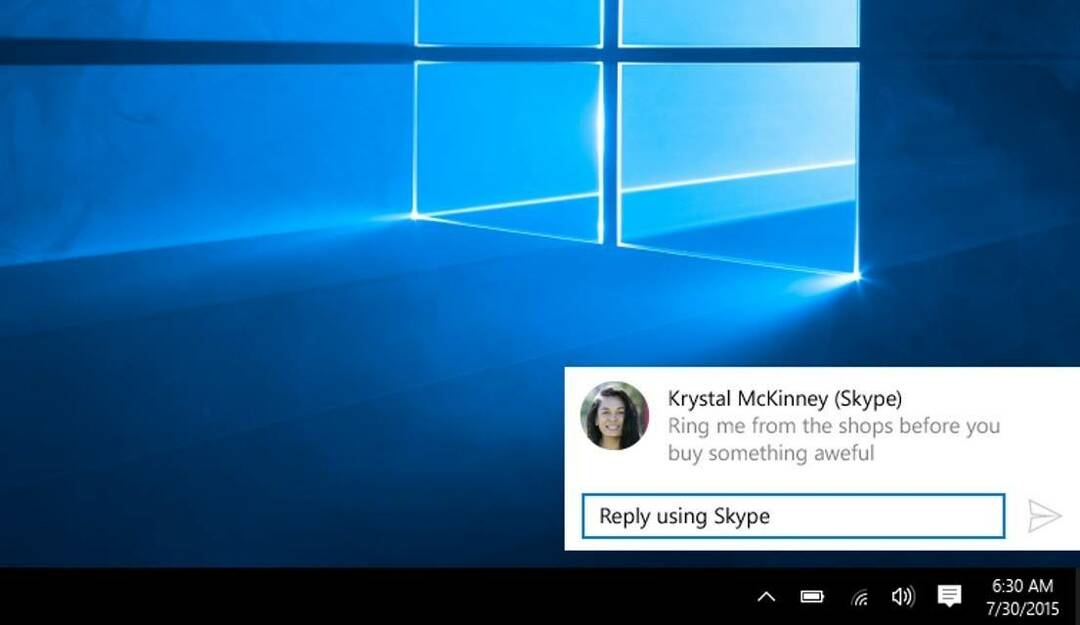
![Nvidia GameStream nefunguje so systémom Windows 10 [FIX]](/f/069e8a758403134e45f55afb006f095a.jpg?width=300&height=460)